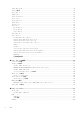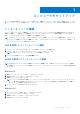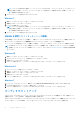Reference Guide
Table Of Contents
- 私とMy Dell Inspiron、Gシリーズ、XPS、Alienwareパソコン向け
- コンピュータのセットアップ
- コンピュータについて
- コンピュータの使用
- ポートとコネクタ
- ソフトウェアとアプリケーション
- オペレーティングシステムの復元
- トラブルシューティング
- BIOS
- 「困ったときは」と「Dellへのお問い合わせ」
- リファレンス
コンピュータのセットアップ
セットアップ手順はお使いのコンピュータによって異なります。お使いのコンピューターまたはタブレット固有のセットアップ手
順については、コンピューターに同梱の『
クイック
スタ
ー
ト
ガイド
』または www.dell.com/support の『
設定と仕
様』を参照してくださ
い。
インターネットへの接続
コンピュータのインターネットへの接続には、ケーブル、DSL、ダイアルアップ、または WWAN 接続を使用することができます。
有線または無線ルーターを取り付けて、複数のデバイスとケーブルまたは DSL インターネット接続を共有することもできます。一
部のケーブルモデムおよび DSL モデムにも無線ルーターが搭載されています。
メモ: お使いのコンピューターをケーブル モデムまたは DSL モデムを使用してインターネットに接続する前に、ブロードバンド
モデムとルータが設定されていることを確認してください。モデムおよびルーターのセットアップについては、ご契約のインタ
ーネットサービスプロバイダにお問い合わせください。
LAN を使用したインターネットへの接続
1. イーサネットケーブルをモデムまたはルーター、およびお使いのコンピュータに接続します。
2. モデムまたはルーター、およびコンピュータのアクティビティライトをチェックします。
メモ: 一部のコンピュータにはアクティビティライトが装備されていません。
3. ウェブブラウザを開いてインターネット接続を確認します。
WLAN を使用したインターネットへの接続
メモ: お使いのコンピューターで Wi-Fi が有効になっていることを確認します。お使いのコンピューターでワイヤレスを有効に
する手順については、コンピューターに同梱の『
クイック
スタ
ー
ト
ガイド
』または www.dell.com/support で『設定と仕様』を参照
してください。
Windows 10
1. 通知メニューのワイヤレスアイコンをクリックまたはタップします。
2. 接続先となるネットワークをクリックまたはタップします。
3. [接続] をクリックまたはタップします。
メモ: プロンプトが表示された場合は、ネットワークパスワードを入力します。ネットワークパスワードは、ルーターのセッ
トアップ時に設定した場合と、デフォルトネットワークパスワードがルーターに設定されている場合があります。詳細につ
いては、ルーターの製造元にお問い合わせください。
4. オプションで、ファイル共有をオンまたはオフにします。
Windows 8.1
1. チャームサイドバーで [設定] をクリックまたはタップします。
2. ワイヤレスアイコンをクリックまたはタップします。
3. 接続先となるネットワークをクリックまたはタップします。
4. [接続] をクリックまたはタップします。
1
コンピュータのセットアップ 7